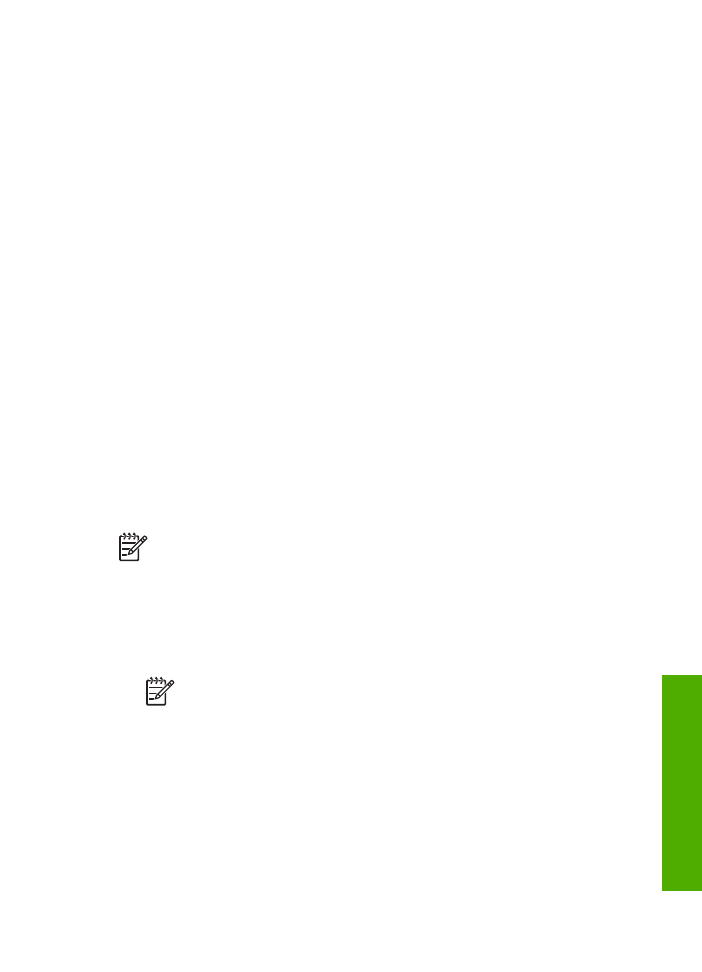
訂購列印墨匣
●
訂購配件
●
訂購其他耗材
訂購紙張或其他媒體
若要訂購
HP 紙材和其他耗材,例如 HP 高級相紙 或 HP All-in-One 紙,請前
往
www.hp.com/learn/suresupply
。如果出現提示,請選擇您所在的國家
/地
區,依照提示選擇產品,然後按一下頁面上其中一個購物連結。
訂購列印墨匣
如需列印墨匣的編號清單,請參閱本指南的封底。您也可以使用
HP All-in-One
隨附的軟體,找出所有列印墨匣的重新訂購編號。您可以從
HP 網站線上訂購
列印墨匣。此外,也可以聯絡當地的
HP 經銷商,確認您裝置正確的列印墨匣
重新訂購編號,並購買列印墨匣。
若要訂購
HP 紙張及其他耗材,請至
www.hp.com/learn/suresupply
。如果出現
提示,請選擇您所在的國家
/地區,依照提示選擇產品,然後按一下頁面上其中
一個購物連結。
附註
並非所有的國家
/地區都支援線上訂購列印墨匣。如果您的國家/地
區不支援這項服務,請洽詢當地
HP 經銷商以取得採購列印墨匣的相關
資訊。
使用
HP Photosmart 軟體訂購列印墨匣
1. 在「HP 解決方案中心」中,按一下「設定」,指向「列印設定」,
然後按一下
「印表機工具箱」。
附註
您也可以從「列印屬性」
對話方塊中開啟「印表機工具
箱 」。在
「列印屬性」 對話方塊中,按一下「服務」標籤,然
後按一下
「維護此裝置」。
2. 按一下「估計的墨水存量」標籤。
3. 按一下「列印墨匣訂購資訊」。
即出現列印墨匣重新訂購編號。
4. 按一下「線上訂購」。
HP 會傳送詳細的印表機資訊,包括型號、序號和墨水供應存量給經授權的
線上經銷商。您需要的耗材已預先選定;您可以變更數量、新增或移除項
目,然後結帳。
使用者指南
113
訂購耗材
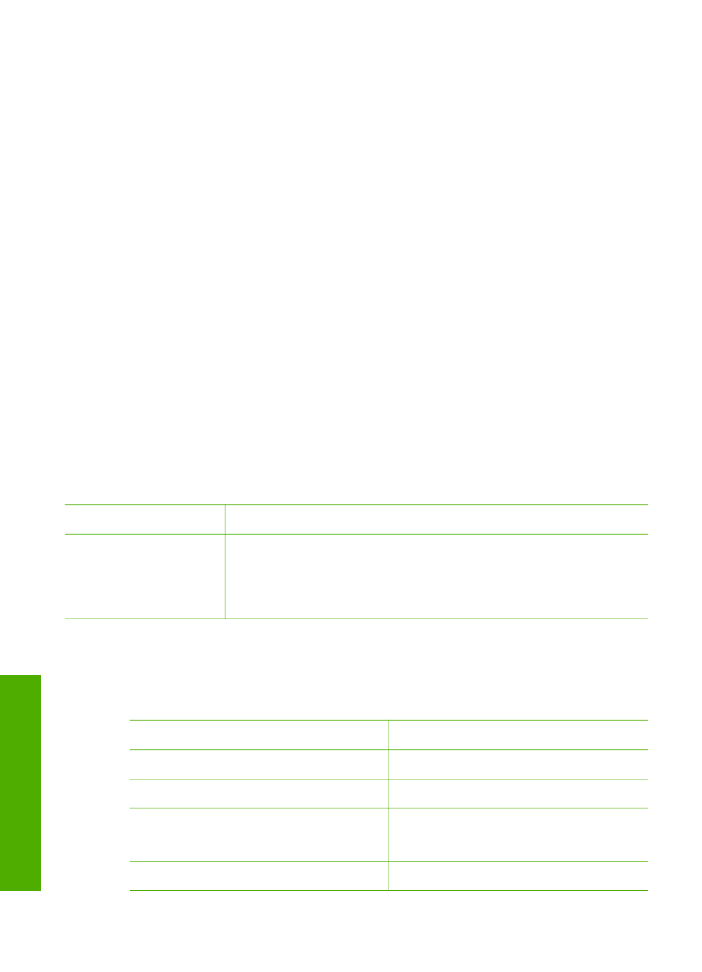
透過
HP Photosmart Mac 軟體找出重新訂購編號
1. 在 HP Photosmart Studio 工作列中,按一下「Devices (裝置)」。
即出現「
HP Device Manager」視窗。
2. 確定已在「Devices (裝置)」彈出式選單選擇 HP All-in-One。
3. 從「Information and Settings (資訊與設定)」彈出式選單中選擇「Maintain
Printer (維護印表機)」。
即出現「
Select Printer (選擇印表機)」視窗。
4. 如果出現「Select Printer (選擇印表機)」對話方塊,請選擇 HP All-in-
One,再按一下「Launch Utility (啟動工具程式)」。
即出現「
HP Printer Utility (HP 印表機工具程式)」視窗。
5. 在「Configuration Settings (組態設定)」清單中,按一下「Supply Info (耗
材資訊
)」。
即出現列印墨匣重新訂購編號。
6. 如果您想訂購列印墨匣,請按一下「Configuration Settings (組態設定)」區
域中的「
Supplies Status (耗材狀態)」,再按一下「Order HP Supplies
(訂購 HP 耗材)」即可。